Sfdisk實現多系統引導的基礎在於為硬碟建立多C糟,然後把多個作業系統安裝在不同的C糟上,在計算機啟動時利用Sfdisk激活不同的C糟即可進入相應的作業系統。這方法雖然很簡單但卻是最安全可靠的,因為在硬碟上是真正地存在著多個能用於啟動的主分區,所以就算Sfdisk出現問題時,我們仍可以利用DOS中的Fdisk命令來控制多系統的引導。它是一個具有雙語言界面的軟體,只要先運行中文系統(如UCDOS、CCDOS、天匯等),然後輸入命令Sfdisk /C就可以進入中文的操作界面了。
基本介紹
- 外文名:Smart FDISK
- 軟體語言:中文簡體
- 軟體授權:免費軟體
- 軟體類型:國產軟體
Sfdisk 分區,建立多C糟,安裝作業系統,
Sfdisk 分區
下面就為大家介紹一下我是如何使用Sfdisk在一台雙硬碟(6.4GB+3.2GB硬碟)上建立四個主分區,分別安裝NT 4.0、Win98、Linux和Win2000的方法。為了操作方便,建議大家把Sfdisk.exe檔案拷貝到一張啟動磁碟上使用。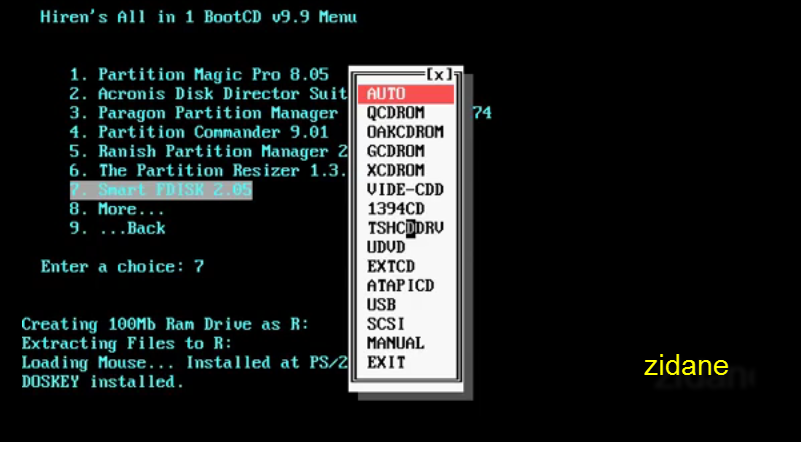
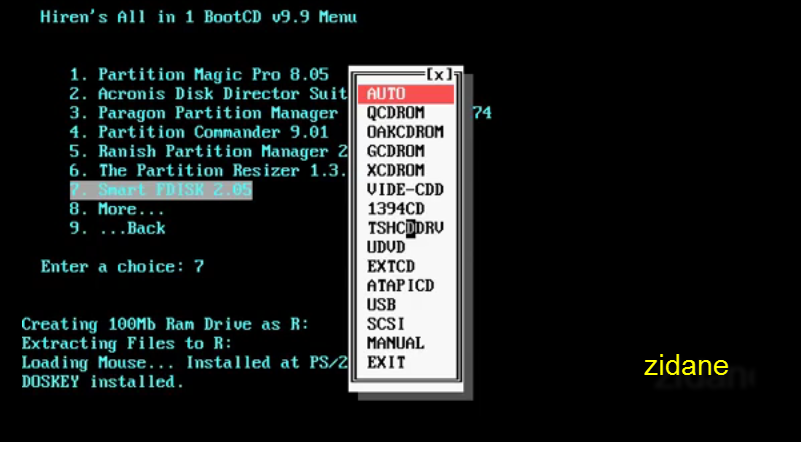
Sfdisk 分區
建立多C糟
Sfdisk自身已經帶有建立/刪除分區、激活分區、格式化分區、表面檢查等功能,加上親切的中文環境,可以說是Fdisk命令的最佳替代者。進入Sfdisk的操作界面後,在視窗中部的列表中顯示出當前硬碟的分區情況。在這裡為了對硬碟進行一次徹底的改造,所以打算重新建立新的分區,具體操作如下:
(1)進入操作視窗後按F6鍵,以確認對第一隻硬碟進行設定。然後把游標逐一移到列表中的各個分區上,包括主分區和邏輯分區,選擇【分區】(Partition)選單中的【刪除】(Delete)項,把硬碟上的所有分區都刪除掉,最後歸回一個6.4GB的自由空間(Pri / Log Free)。
(2)建立NT4.0的安裝分區,考慮到NT系統的特殊性和重要性,決定把NT系統安裝在硬碟的最前面部分。將游標定位在自由空間上,選擇【分區】選單中的【建立基本分區】(Create Primary)項,然後在出現的對話框中確定該分區的大小、磁碟類型等,為了方便以後的操作暫時把磁碟類型定為FAT16模式。
(3)重複上一步驟,依次建立用於Win98的FAT32分區以及用於Linux的主分區。
(5)創建Linux的數據交換區。選擇【分區】選單的【建立邏輯分區】項,把最後剩下的硬碟空間類型設定為Linux Swap類型即可。這裡要提醒大家一點,Linux要求的數據交換區大約是125MB左右,所以在進行前面的操作時一定要留足這部分的剩餘空間。
(6)按F7鍵,轉換到第二隻硬碟的設定。由於Win2000的體積龐大,再加上以後的Office2000也不見得苗條,所以決定建立一個3.2GB的大分區。選擇【分區】→【建立基本分區】項,注意,分區類型中的FAT16由於只能支持最大2GB的分區,所以不適合現在的要求,同時Win2000增加了對FAT32的支持,因此可供選擇的類型就有了FAT32和NTFS兩種,選定後確認。
(7)經過以上的操作後,已經成功地在兩隻硬碟上建立了四個主分區和兩個擴展分區,選擇【分區】選單中的【保存設定】(Save Changes)保存好剛才的設定,然後退出Sfdisk,重新啟動計算機。
(8)利用磁碟或光碟啟動計算機後,需要對新建的分區進行格式化,不過此時你再也不必勞神什麼Format命令了,因為Sfdisk已經提供了該功能。運行Sfdisk進入操作界面,選擇【分區】(Partition)中的【格式化】(Format),就可以對游標所選定的FAT16和FAT32分區進行格式化了,而對於Linux的兩個分區是不必進行格式化的。退出Sfdisk後還要記住傳送系統檔案到各主分區中(Linux分區的除外),並且配置好光碟機程式。
安裝作業系統
(1)首先安裝的是NT4.0,為了提高安裝的速度和保證安裝過程的順利性,建議大家先使用NT4.0的Winnt/c命令製作三張安裝磁碟,然後再利用剛製作好的磁碟引導計算機並開始NT的安裝程式,安裝過程中可以選擇把原來的FAT16轉換為NTFS模式以提高系統的穩定性和安全性。
(2)設定及調整好NT4.0的各項內容,保證NT4.0能正常地引導和使用。完成後利用DOS中的Fdisk命令激活第二個主分區(即安裝Win98的分區),然後重啟計算機,就可以開始安裝下一個作業系統了。
(3)重啟計算機後,這時被激活的C糟正是我們為Win98所準備的,趕快安裝Win98吧。
(4)安裝Win2000。由於Win2000要安裝在第二隻硬碟上,所以在開始安裝前需要先把第一隻硬碟隱藏起來,具體方法是:進入BIOS設定中的【Standard CMOS Setup】項,把其中的【Primary Master】設為【None】,退出BIOS重啟,用磁碟引導計算機,使用Fdisk命令激活C糟,再重啟即可。Win2000的安裝與NT4.0差不多,這裡也就不重複了。
(5)調試好Win2000後,進入BIOS把隱藏的第一隻硬碟恢復過來,這時Win2000將暫時不能引導。
(6)用Linux光碟引導計算機,按正常方法在Linux的分區上安裝Linux,要注意一點:要把LILO安裝在SuperBlock或First Sector of the Boot Partition中。
安裝Sfdisk的啟動管理器
其實在安裝作業系統的同時就已經可以安裝Sfdisk的啟動管理器了,但考慮到各系統在安裝過程中都會對引導區作出修改而使正常的啟動管理器失效,所以留到各系統都安裝完成後才正式啟用它。
(1)進入Sfdisk的操作視窗,按F6鍵確認對第一隻硬碟進行設定,然後選擇【啟動管理器】(Boot Manager)選單中的【安裝啟動管理器】(Install Boot Manager)項,出現對話框,其中的【Language】(語言)中可以為啟動管理器選擇顯示英文或中文的信息;【Virus Check】項可以選擇對引導區採用何種病毒檢查方式,不過建議大家兩種方式都不要選擇,因為經過對多台機器的實驗發現,Sfdisk總是誤報有病毒的存在;【Delay Time(s)】項用於設定默認的等待時間,如果超過該時間仍沒有任何選擇的話,Sfdisk就會自動進入當前默認的作業系統;【Auto Hide Primary Partition】項是設定是否自動隱藏主分區,利用該功能我們就可以在選擇了從其中一個主分區引導系統後,自動地把其它的幾個主分區隱藏起來以增強保密性和安全性。設定好以上幾項後確認退回主視窗。
(2)把游標移到第一個主分區上,選擇【分區】(Partition)選單中的【改名】(Rename)項,為該啟動項添加名字,如“Windows NT 4.0”;依此類推,分別為第二、第三個主分區取名為“Windows 98”和“Linux”。
(3)選擇F7鍵進入對第二隻硬碟的設定。按照上面的方法安裝啟動管理器並為啟動項取名為“Windows 2000”。
(4)保存設定,然後重新啟動計算機。
至此,我們已經成功地利用Sfdisk實現了多系統的引導,以後每一次啟動電腦,在自檢完畢後都會出現一個Sfdisk的多重啟動選單,選擇不同的選單項目就會進入到對應的作業系統中了。
補充
在上述例子中,如果要啟動第二隻硬碟上的Win2000系統時,必須首先在啟動管理器中把第一個啟動選單(即第一隻硬碟)中的各個主分區用【Insert】鍵全部隱藏起來,然後用【Tab】鍵切換到下一個啟動選單,激活對應的【Windows 2000】項即可。
在使用中如果Sfdisk出現問題,可利用【啟動管理器】(Boot Manager)中的【修理主引導記錄】(Repair MBR)功能修復。
如果WinNT 或OS/2系統不是安裝在第一個主分區中,在啟動時需要先把所有在它前面的主分區隱藏起來。

